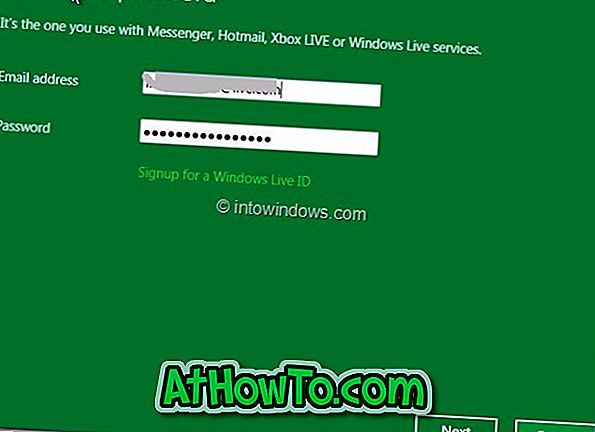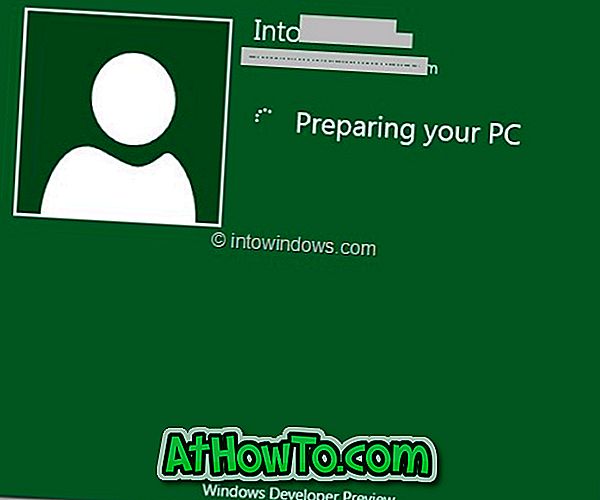Visbeidzot, Windows 8 var lejupielādēt no Microsoft. Ja jau esat lejupielādējis savu Windows 8 kopiju, šeit atrodiet rokasgrāmatu, kas jāievēro, lai veiksmīgi instalētu Windows 8 Developer Preview datorā bez problēmu.

Windows 8 var instalēt datorā daudzos veidos. Pirms procedūras sākšanas no ISO faila jāizveido bootable instalācijas datu nesējs, lai varētu instalēt Windows 8 savā datorā. Lai izveidotu instalācijas datu nesēju, varat izmantot USB zibatmiņas disku, ārējo cieto disku vai DVD. Tālāk ir norādīti daži mūsu ceļveži, kas palīdzēs izveidot instalācijas datu nesēju, izmantojot ISO failu:
# Kā instalēt Windows 8 izstrādātāja priekšskatījumu no USB zibatmiņas diska
# Kā instalēt Windows 8 no USB diska
# Kā izveidot Windows 8 izstrādātāja priekšskatījuma sāknēšanas USB
# Kā pārbaudīt, vai Windows 8 USB zibatmiņas disks ir bootable
# Kā instalēt Windows 8 no ISO faila
Kad ir instalējams Windows 8 instalācijas multivides materiāls, jums ir labi iet tālāk minētajā procedūrā.
PIEZĪME: Pieņemsim, ka esat iespējojis USB boot funkciju BIOS (ja izmantojat USB kā instalācijas datu nesēju).
Procedūra:
1. solis: Pievienojiet Windows 8 bootable USB datoram vai ievietojiet bootable DVD optiskajā disku paliktnī un atsāknējiet datoru.
2. solis: Nospiediet jebkuru tastatūras taustiņu, ja ekrānā redzams ziņojums “Nospiediet jebkuru taustiņu, lai sāktu no CD vai DVD”. Bet, ja jūs sākat no USB, Windows automātiski sāks vajadzīgo failu ielādi, lai sāktu iestatīšanas procesu. Kad jūs nospiežat taustiņu (ja izmantojat DVD, lai sāktu), jūs redzēsiet, ka Windows ielādēs visus failus, kas nepieciešami, lai sāktu iestatīšanas procesu.
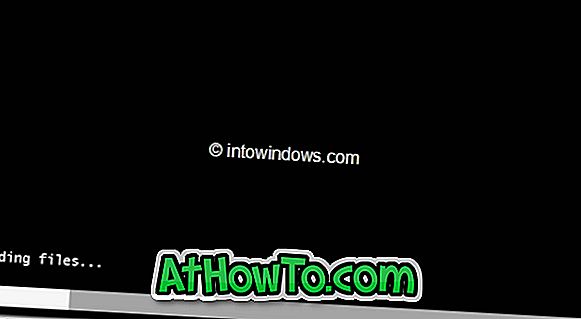
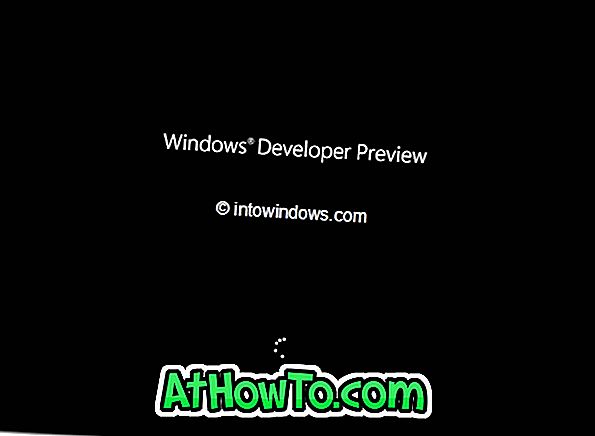
3. solis . Nākamajā ekrānā atlasiet valodu, laiku, valūtas formātu un tastatūras veidu. Noklusējuma opciju saglabāšanai lielākai daļai lietotāju ir jābūt labi. Lai turpinātu nākamo soli, noklikšķiniet uz pogas Tālāk .
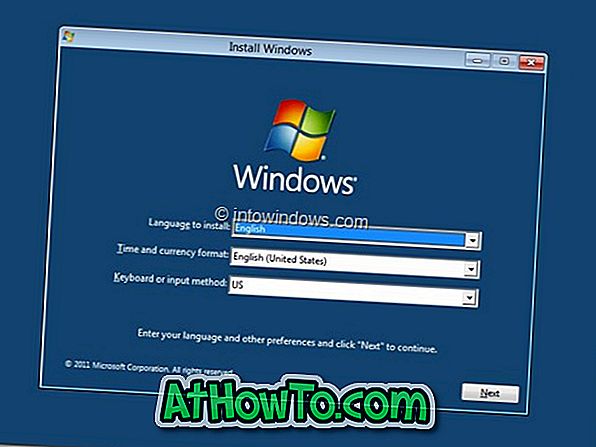
4. solis: Windows instalēšanas ekrānā noklikšķiniet uz pogas Instalēt tūlīt, lai pārietu uz licences līguma ekrānu. Pārbaudiet Es piekrītu licences noteikumiem un noklikšķiniet uz pogas Tālāk.
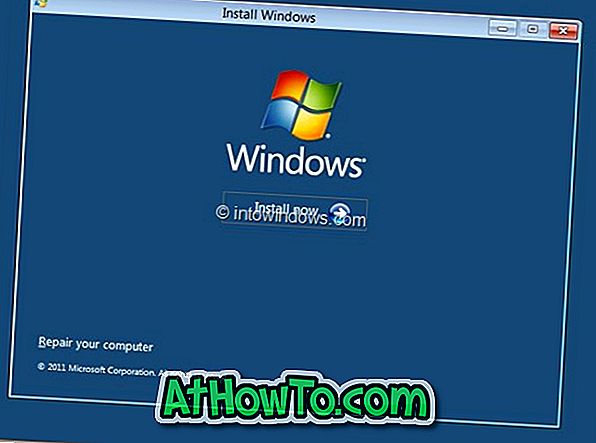

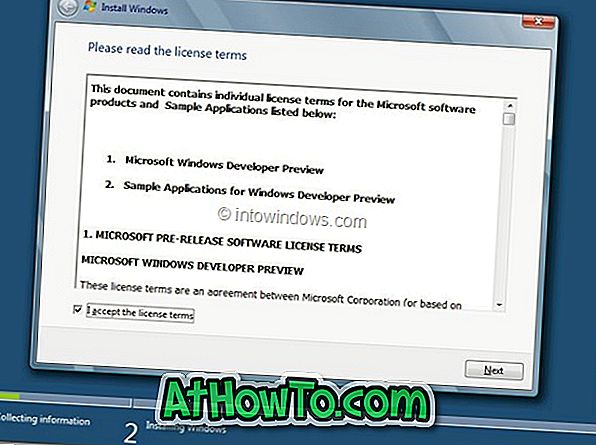
5. solis. Kad jums tiek prasīts izvēlēties instalējamo instalācijas veidu, noklikšķiniet uz opcijas Custom (uzlabotas), jo nevarat jaunināt no Windows 7 uz Windows 8 izstrādātāja priekšskatījumu. Noklikšķinot uz opcijas Pielāgota (uzlabota), jūs aizvedīsit uz atlases ekrānu, kur nepieciešams izvēlēties nodalījumu, kurā vēlaties instalēt sistēmu Windows 8.
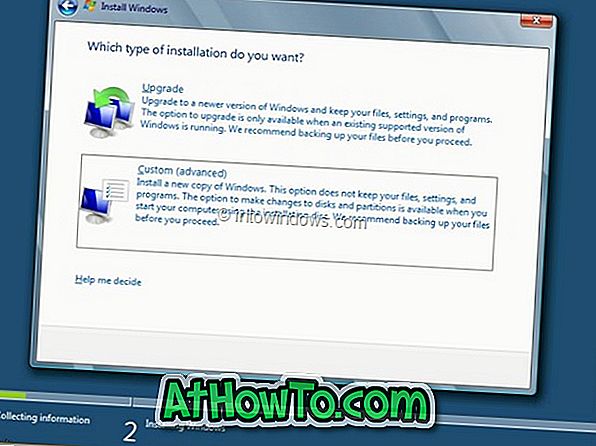
Microsoft iesaka vismaz 16 GB brīvu vietu Windows 8 instalēšanai. Bet, ja plānojat instalēt iecienītāko trešās puses programmatūru Windows 8, mēs iesakām nodalījumu ar vismaz 30 GB brīvu vietu. Lai dzēstu, formatētu un izveidotu jaunus nodalījumus, varat izmantot diska rīkus, kas pieejami sadaļā Diska opcijas .
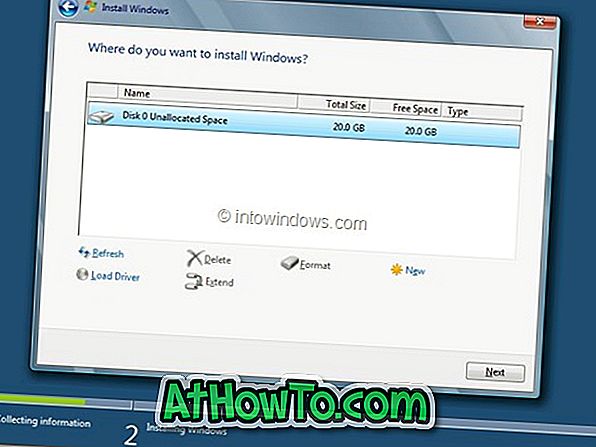
Atlasiet nodalījumu un noklikšķiniet uz pogas Tālāk, lai sāktu instalēt Windows 8 savā datorā. Dators var atsāknēt procesa laikā.
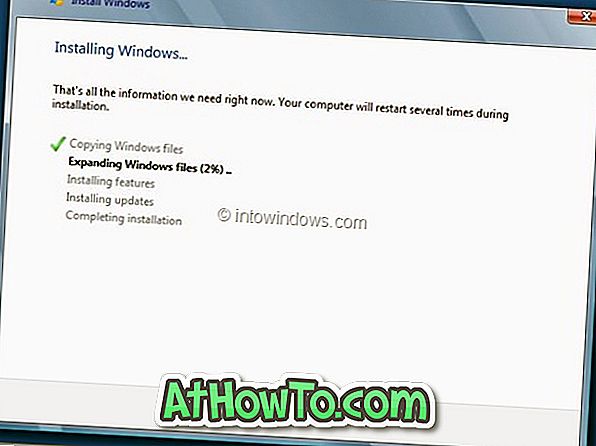
6. solis : pēc pāris minūtēm un atsāknēšanas jūs redzēsiet šādu ekrānu:
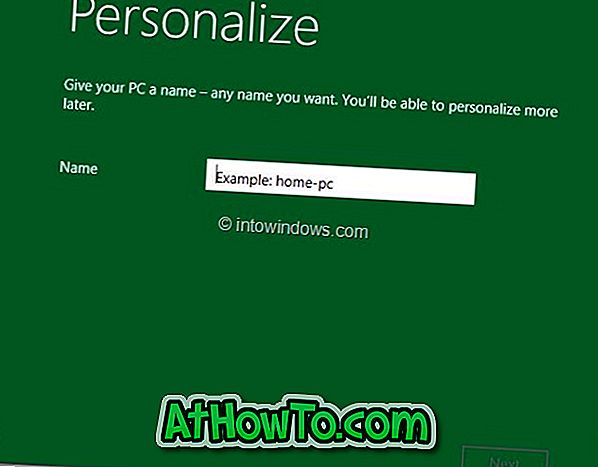
Vienkārši ievadiet datora nosaukumu un noklikšķiniet uz pogas Tālāk, lai pārietu uz iestatījumu ekrānu.
7. darbība . Iestatījumu ekrāns piedāvā divas iespējas:
# Express iestatījumi
# Pielāgot iestatījumus
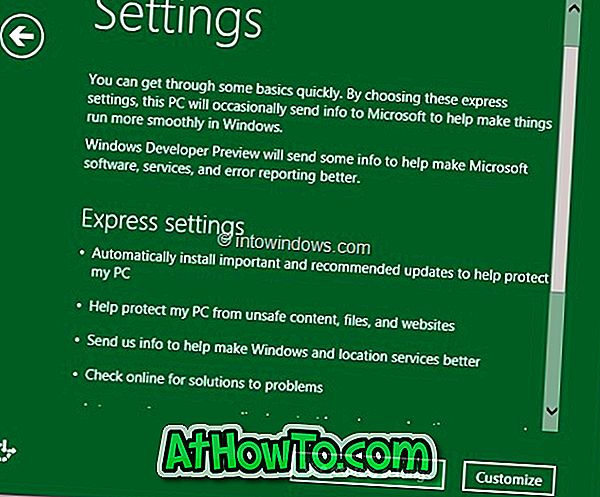
Ja izvēlaties Express iestatījumus, šos iestatījumus var mainīt vēlāk. Tātad, noklikšķiniet uz Izmantot Express iestatījumus, lai pārietu uz nākamo soli.
Ja vēlaties iestatījumus pielāgot, nevis izvēlēties ieteikumu iestatījumus, noklikšķiniet uz Pielāgot . Lai pielāgotu iestatījumus, izpildiet vienkāršos ekrānā redzamos norādījumus.
Jūs saņemsiet iespējas koplietot un savienot, atjaunināt instalācijas veidus un iespējot vai atspējot lietotnes, kas piekļūst jūsu atrašanās vietai (izmantojot Windows atrašanās vietas platformu) un dažus citus personalizācijas iestatījumus.
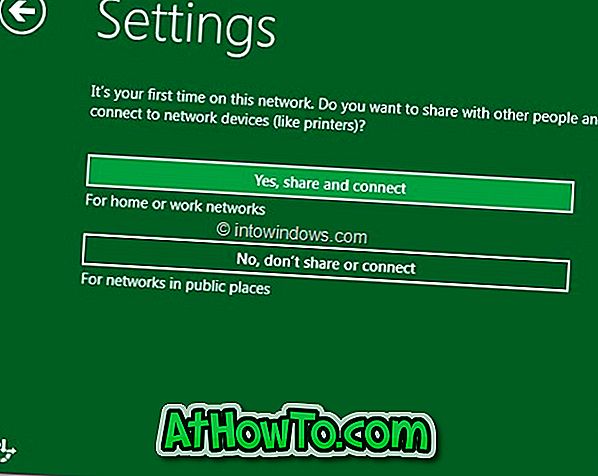
8. solis. Nākamajā solī jums tiks prasīts ievadīt savu Windows Live ID. Ja nevēlaties ievadīt savu e-pasta ID, noklikšķiniet uz Nevēlaties pieteikties ar Windows Live ID iespēju, lai izlaistu šo soli.
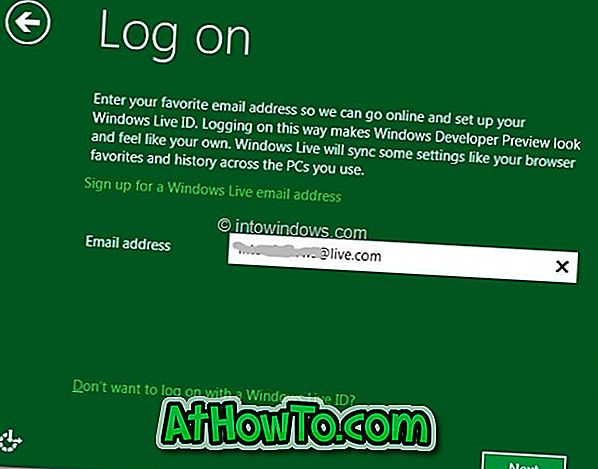
9. solis . Nākamajā ekrānā (ja esat ievadījis savu e-pasta adresi) ir jāievada arī jūsu e-pasta parole. Windows pabeigs visus iestatījumus un sagatavos darbvirsmu dažu sekunžu laikā. Veiksmi!